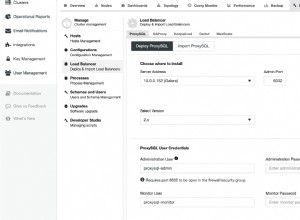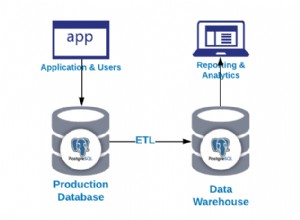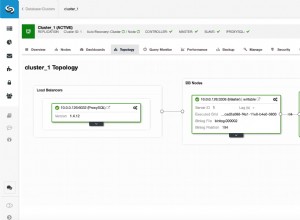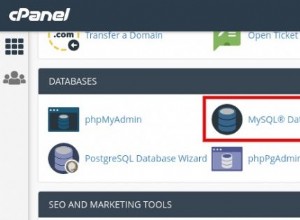Der MySQL-Datenbankserver ist einer der beliebtesten Open-Source-Datenbankserver, der häufig in der Entwicklung von Webanwendungen verwendet wird. Dieses Dokument enthält eine Schritt-für-Schritt-Anleitung für die Installation von MySQL unter Windows. Es umfasst die Konfigurationsdetails auch mit Screenshot
Download starten
1.Gehen Sie zu http://dev.mysql.com/downloads/installer/.
2.Klicken Sie auf die Download-Schaltfläche.
3. Scrollen Sie nach unten zum Abschnitt MySQL-Datenbankserver und Standardclients und wählen Sie die neueste Produktionsversion aus.
3.Speichern Sie die Installationsdatei auf Ihrem System.
Installation starten
Führen Sie das Installationsprogramm nach Abschluss des Downloads wie folgt aus:
1.Klicken Sie mit der rechten Maustaste auf die heruntergeladene Installationsdatei (z. B. mysql-5.1.67-winx64.msi) und klicken Sie auf Ausführen.
Das MySQL-Installationsprogramm wird gestartet .
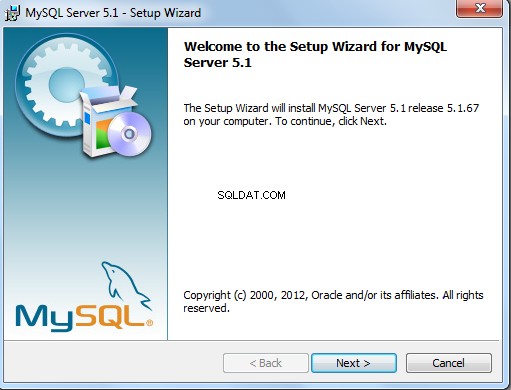
2. Wählen Sie im Begrüßungsfenster Weiter, um fortzufahren
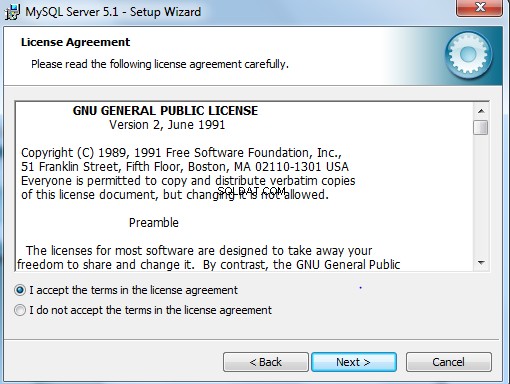
3. Lesen Sie im Bereich „Lizenzinformationen“ die Lizenzvereinbarung, klicken Sie auf das Kontrollkästchen „Akzeptieren“ und klicken Sie auf Weiter.
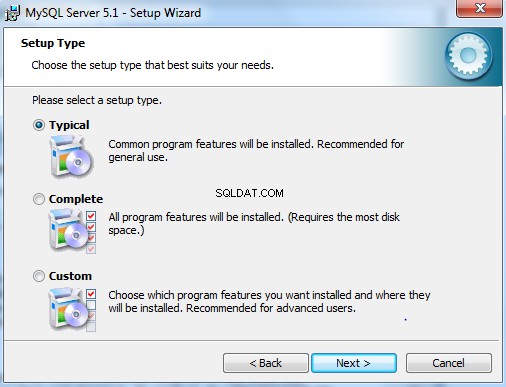
4.Wählen Sie im Bereich Setup-Typ die Option Typisch und klicken Sie auf Weiter.
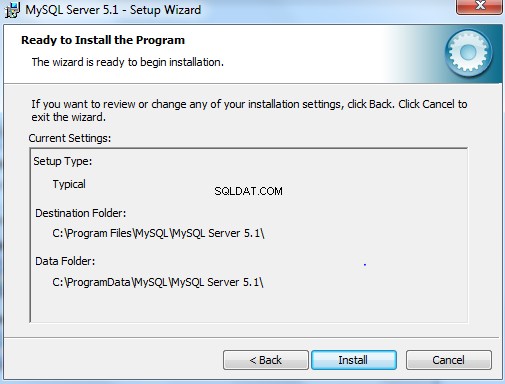
5.Klicken Sie im Fenster Bereit zur Installation auf Installieren

6) Die Installation wird gestartet.
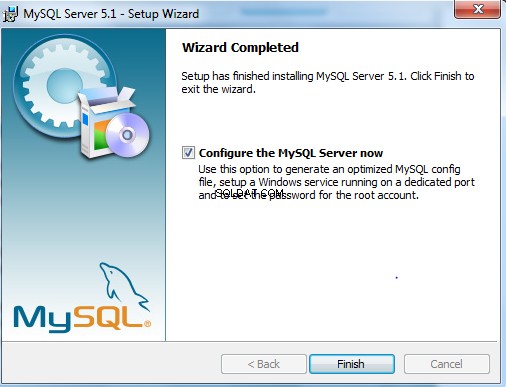
7) Wenn die Serverinstallation erfolgreich abgeschlossen ist, erscheint die Informationsmeldung im Installationsfenster. Stellen Sie sicher, dass das Kontrollkästchen „Mysql-Server jetzt konfigurieren“ aktiviert ist, und klicken Sie dann auf „Fertig stellen“
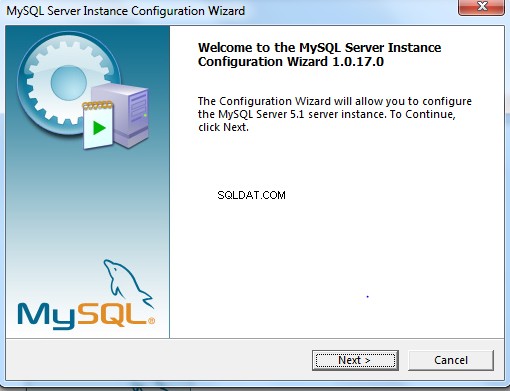
8.Klicken Sie im Konfigurationsfenster auf Weiter.
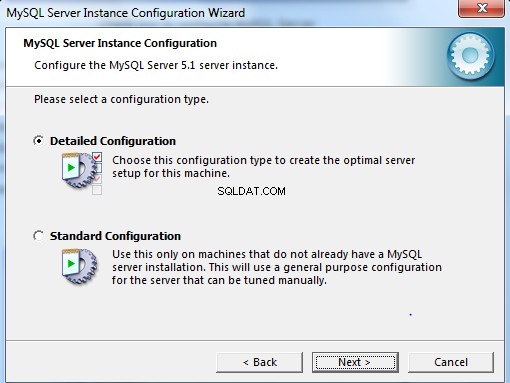
9) Wählen Sie auf der Konfigurationsseite der MYsql-Serverinstanz die Option "Detaillierte Konfiguration"
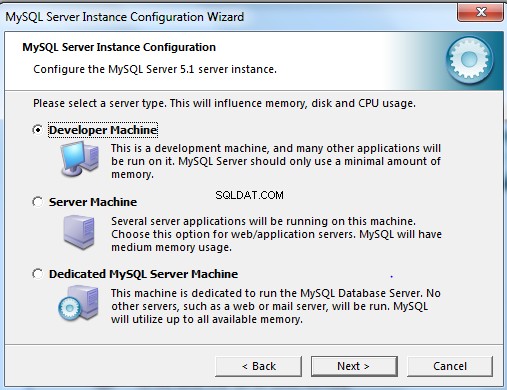
10.. Wählen Sie die Option Entwicklungsmaschine aus.
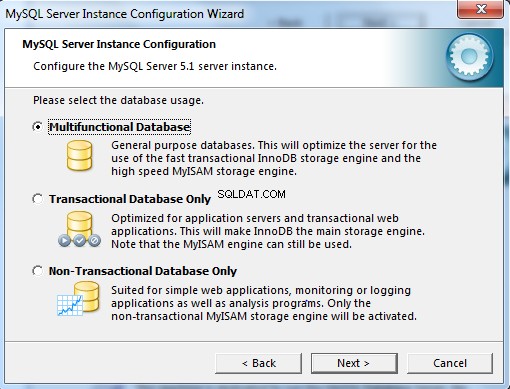
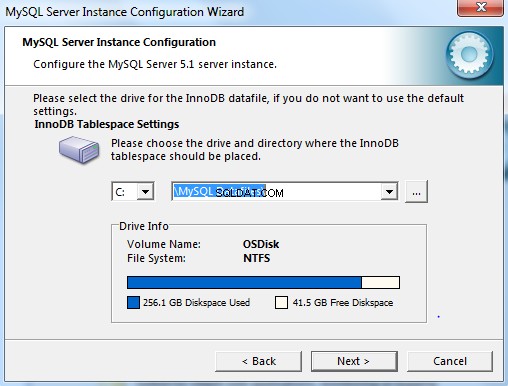
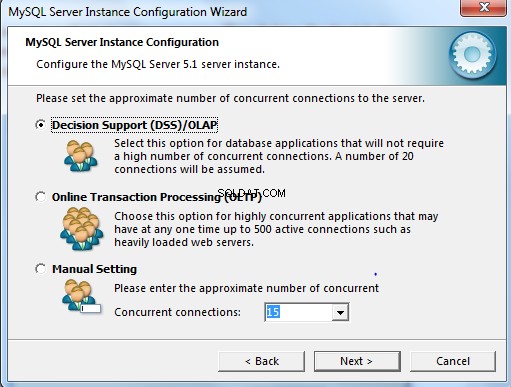
11) Wählen Sie auf den nächsten drei Bildschirmen Multifunktional , Speicherort von Datendateien und Entscheidungsunterstützung
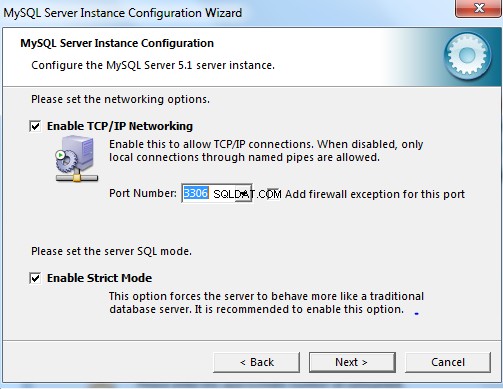
12) TCP/IP-Netzwerk aktivieren. Stellen Sie sicher, dass das Kontrollkästchen aktiviert ist, und geben Sie die Portnummer an. Die Standardeinstellung ist 3306 – lassen Sie sie unverändert, wenn es keinen besonderen Grund gibt, sie zu ändern. Öffnen Sie den Firewall-Port für den Netzwerkzugriff. Wählen Sie diese Option aus, um eine Firewall-Ausnahme für den angegebenen Port hinzuzufügen. Klicken Sie auf Weiter.
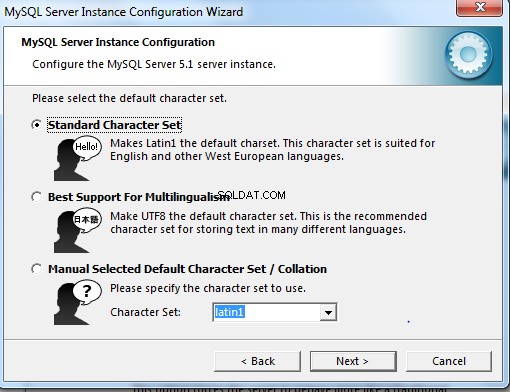
13) Wählen Sie den Standard-Zeichensatz
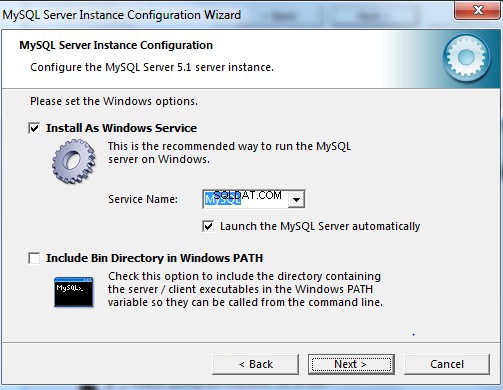
14) Aktivieren Sie die Option „Als Windows-Dienst installieren“
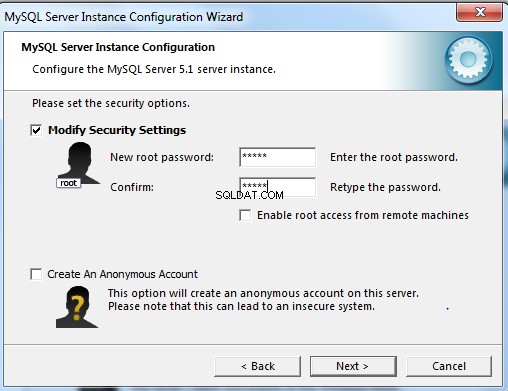
15) Legen Sie die folgenden Optionen fest:-Root-Konto-Passwort.
Hinweis:Der Root-Benutzer ist ein Benutzer, der vollen Zugriff auf den MySQL-Datenbankserver hat – Benutzer erstellen, aktualisieren und entfernen usw. Merken Sie sich das Root-Passwort – Sie benötigen es später beim Erstellen einer Beispieldatenbank.
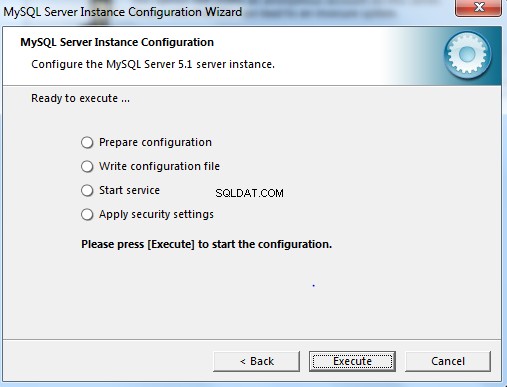
16) Klicken Sie auf Ausführen, um die Konfiguration zu starten
Wenn die Konfiguration erfolgreich abgeschlossen wurde, wird die Informationsmeldung im Bereich „Abgeschlossen“ angezeigt. Klicken Sie auf Fertig stellen. Führen Sie den Task-Manager aus, um zu überprüfen, ob die Installation erfolgreich abgeschlossen wurde. Wenn MySQLd-nt.exe in der Prozessliste aufgeführt ist, läuft der Datenbankserver.
Jetzt ist die Datenbank bereit, wir können uns mit dem mysql-Befehlszeilenclient mit dem Passwort verbinden, das Sie für root festgelegt haben
Jetzt sind Sie mit dem MySQL-Server verbunden und können alle SQL-Befehle an der mysql>-Eingabeaufforderung wie folgt ausführen:
mysql> DATENBANKEN ANZEIGEN;
+———-+
| Datenbank |
+———-+
| MySQL |
| test |
+———-+
2 Reihen im Satz (0,13 Sek.)
Ich hoffe, Ihnen gefällt der Artikel zur Schritt-für-Schritt-Anleitung zum Installieren von MySQL unter Windows . Bitte geben Sie uns Feedback